今天给大家分享一个功能强健高水准的web弹窗组件VueLayer。

vue-layer 一款备受web开发者青睐的layer.js弹窗组件的vue.js版本。拥有丰富友好的操作体验及文档,兼容主流浏览器。

安装
$ npm i vue-layer -S引用
import Vue from 'vue';import layer from 'vue-layer'import 'vue-layer/lib/vue-layer.css';Vue.prototype.$layer = layer(Vue);参数说明
{ type: 0, //0(信息框,默认)1(页面层)2(iframe层)3(加载层)4(tips层) title: '信息', content: '', area: 'auto', offset: 'auto', icon: -1, btn: '确定', time: 0, shade: true,//是否显示遮罩 yes: '', cancel: '', tips: [0,{}],//支持上右下左四个方向,通过1-4进行方向设定,可以设定tips: [1, '#c00'] tipsMore: false,//是否允许多个tips shadeClose: true,//点击遮罩是否关闭}插件使用
// options和yes可以省略, content 可以为htmllayer.alert(content, [options, yes]);layer.confirm(content, [options, yes, cancel]);// 默认msg的关闭时间为1.5秒layer.msg(content, [options, end]);//follow对css选择器,用来定位目标layer.tips(content, follow, options);// data参数可认为是componentName的props,options参数直接写到json里即可,比如titlelayer.iframe({ content: { content: componentName, //传递的组件对象 parent: this,//当前的vue对象 data:{}//props }, area:['800px','600px'], title: 'title'});layer.open(options);layer.close(id);layer.closeAll(type);提供各种丰富的演示示例
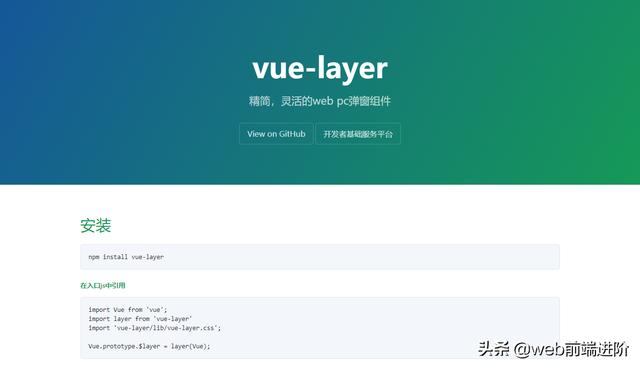
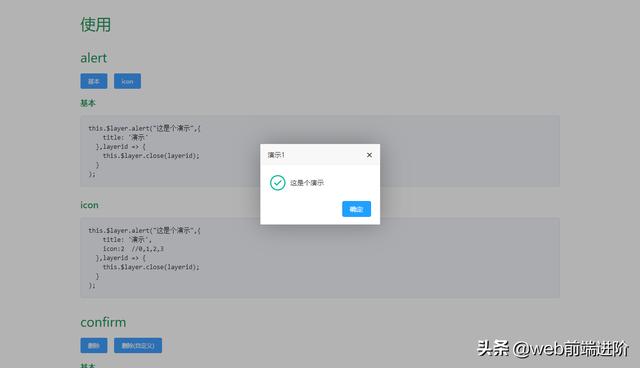
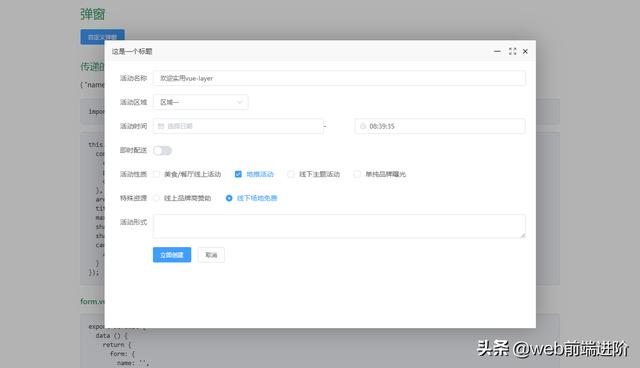
附上示例及仓库地址
# 预览地址http://layer.zuoyanit.com/# github地址https://github.com/zuoyanart/vue-layerok,就分享到这里。喜欢的话可以去尝试下哈。同时欢迎留言一起交流讨论~~




















 3123
3123

 被折叠的 条评论
为什么被折叠?
被折叠的 条评论
为什么被折叠?








